Excel oferă numeroase posibilități de a accelera și simplifica introducerea datelor. Una dintre aceste funcții utile este selecția secretă, care îți permite să primești sugestii pentru intrări în timp ce tastezi. În acest tutorial vei învăța cum să folosești eficient această funcție pentru a-ți optimiza munca în Excel. Vei vedea cât de simplu este să primești sugestii și să iei decizii rapide fără a trebui să tastezi totul manual.
Cel mai important
- Selecia secretă afișează sugestii pe măsură ce tastezi.
- Prin apăsarea tastei Alt poți face ca sugestiile să fie vizibile rapid.
- Această funcție te ajută să economisești timp și să reduci erorile la introducerea datelor.
Ghid pas cu pas
În primul rând, deschizi un fișier Excel nou, în cazul în care nu ai încă o foaie de lucru. Selectezi o zonă goală în tabelul tău pentru a începe introducerea. Pentru a înțelege bine funcția, îți poți mări puțin layout-ul sau orientarea într-o vedere clară.
Apoi, începi să introduci datele tale. De exemplu, poți începe cu numele "Mila". Pe măsură ce tastezi numele, vei observa că Excel îți oferă automat sugestii pentru intrările similare deja existente în foaia de lucru. Acesta este primul pas pentru activarea selecției secrete.
Dacă continui să tastezi "m", vei observa că sugestiile se actualizează corespunzător. Vei primi o listă de nume care încep cu această literă, cum ar fi "Milan", "Maria", "Marcel" și multe altele. Aceste sugestii îți pot accelera semnificativ introducerea datelor.
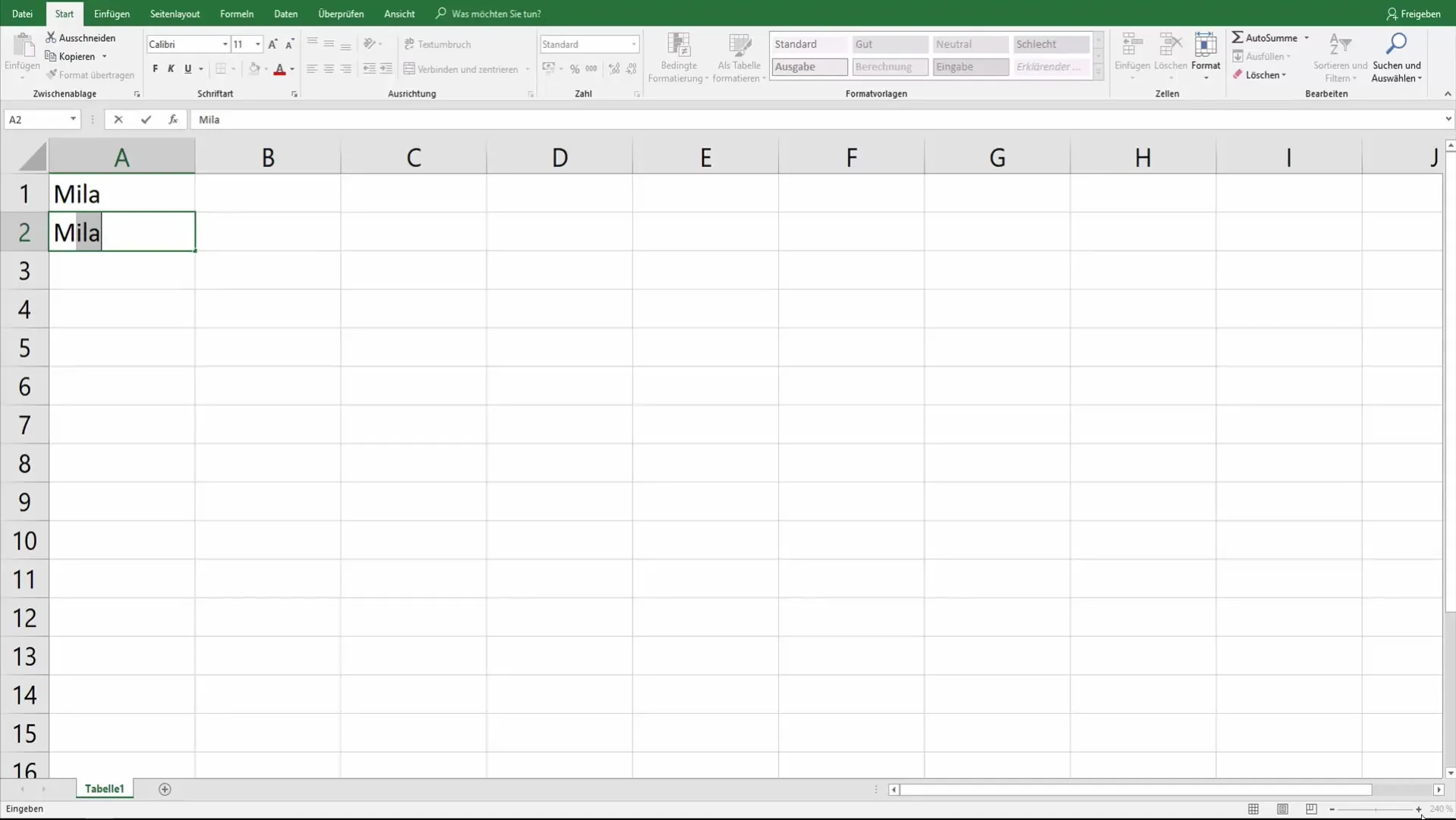
Cu toate acestea, este posibil să introduci doar o parte a numelui, cum ar fi "Me", iar în acest caz nu vor fi afișate sugestii. Va trebui să scrii numele complet în acest caz până când faci introducerea necesară. Acest lucru arată că sugestiile depind de completitudinea introducerii tale.
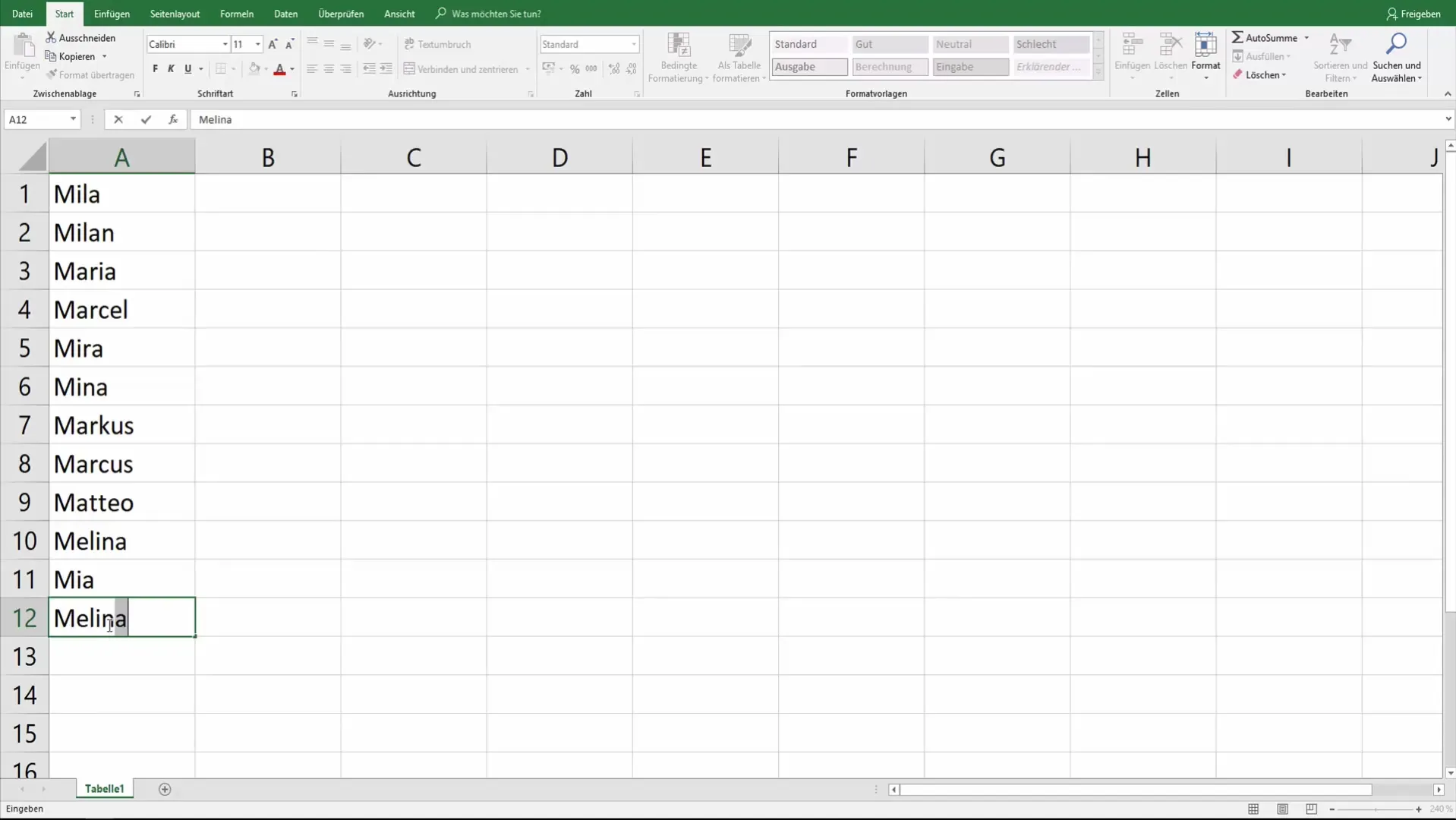
Pentru a simplifica introducerea și a vedea sugestii sub formă de listă, poți menține apăsată tasta Alt și apăsa simultan săgeata în jos. Acest lucru deschide un câmp de selecție în care sunt afișate toate intrările posibile care se potrivesc cu textul tău anterior.
Navigând cu săgețile, poți selecta una dintre opțiunile sugerate. Dacă ai găsit selecția dorită, trebuie doar să o confirmi apăsând tasta Enter. Astfel, vei putea naviga rapid prin date și să faci o selecție potrivită.
În plus, poți folosi această metodă și pentru alte introduceri, cum ar fi numere de factură sau formate similare. Această selecție secretă nu este limitată doar la nume, ci poate fi aplicată și altor tipuri de date pe care dorești să le introduci.
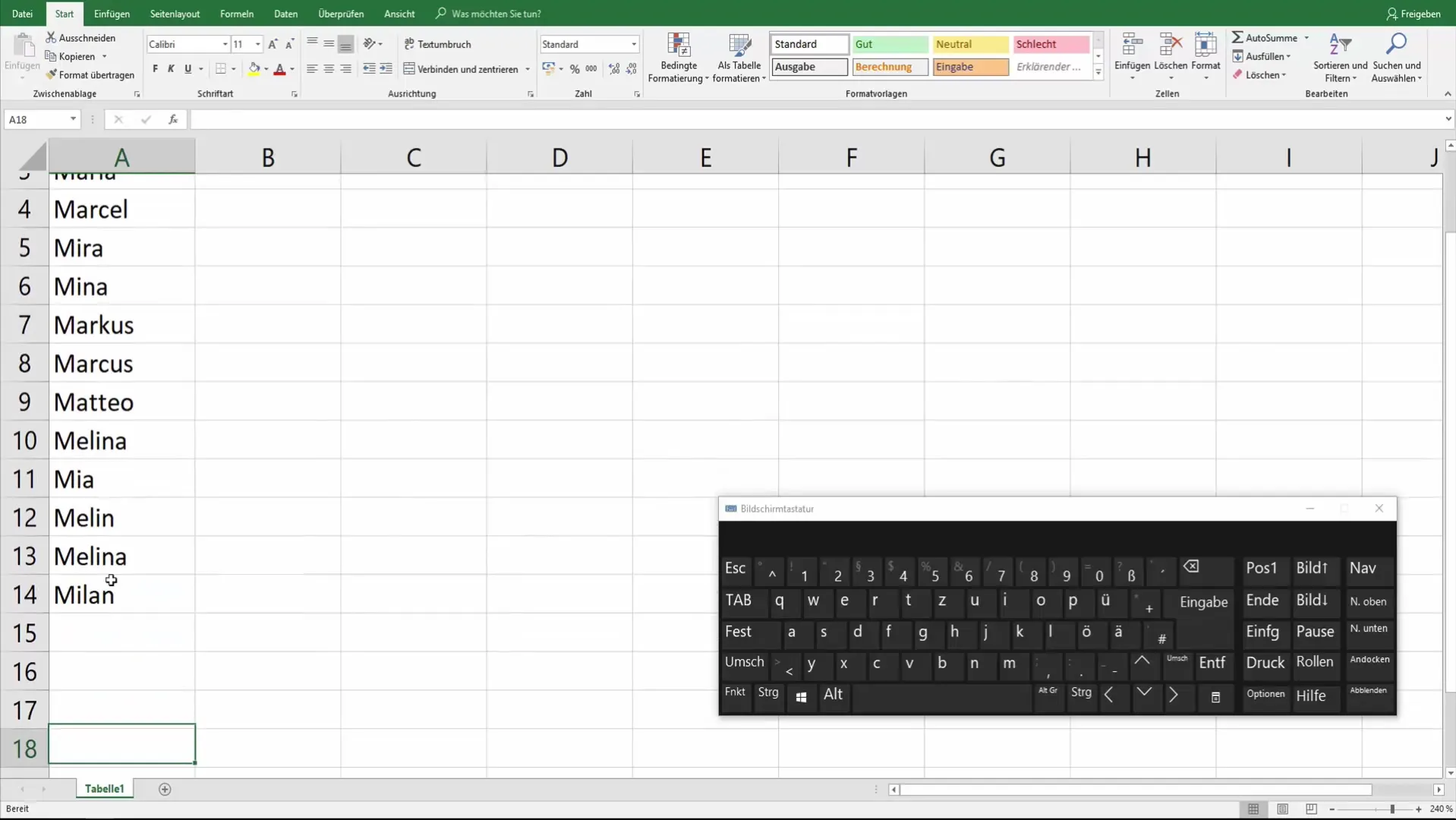
Utilizarea rapidă prin tasta Alt și săgeți face introducerea mai eficientă și reduce efortul de a tastă manual. Vei observa cât de mult timp poți economisi cu această metodă pentru a captura și edita datele tale mai rapid.
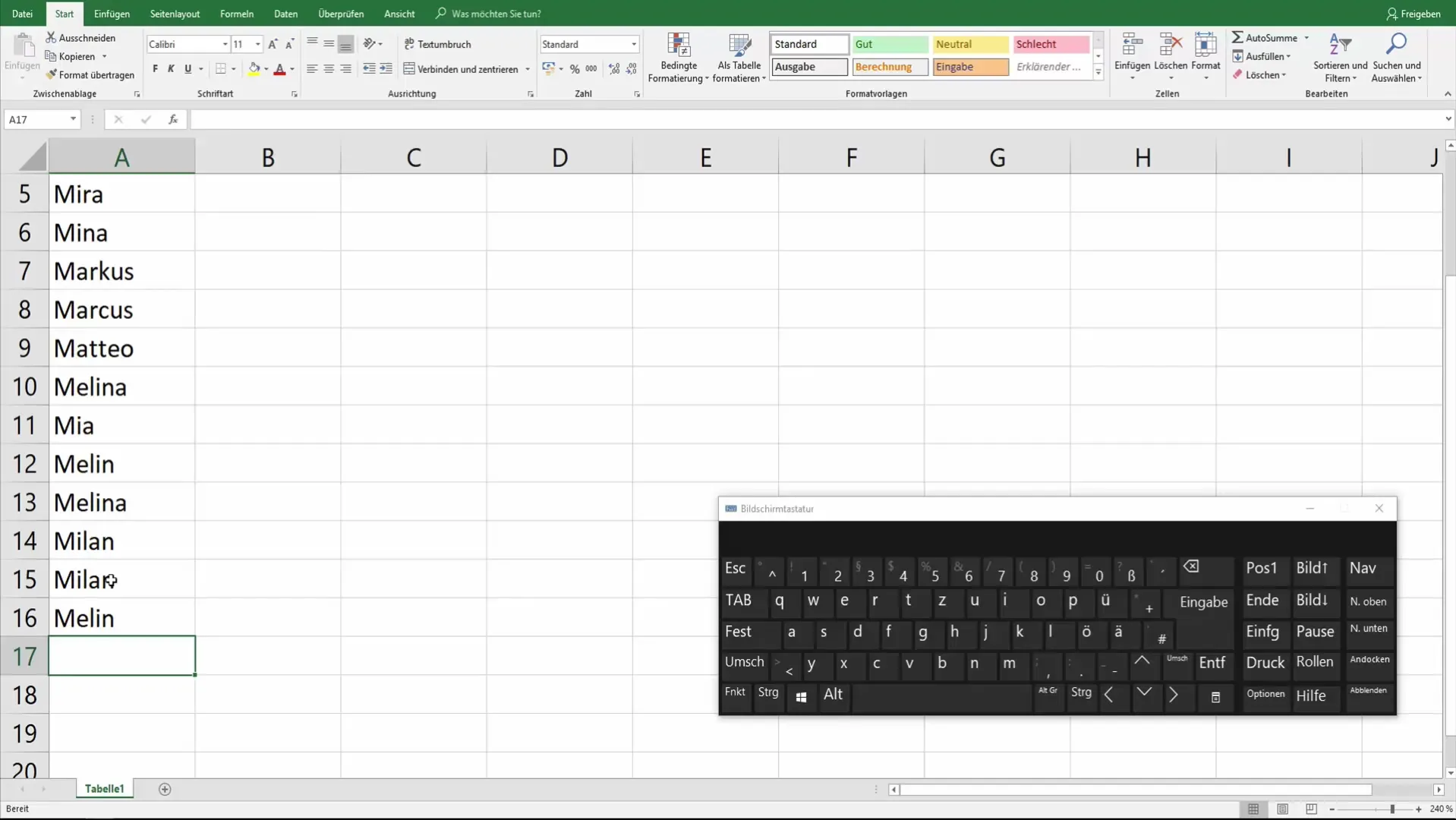
Rezumat
Ai învățat acum cum să folosești selecția secretă în Excel. Această funcție nu te va ajuta doar să economisești timp, ci și să îți îmbunătățești semnificativ precizia la introducerea datelor. Profită de sugestiile pe care ți le oferă Excel și vezi cât de eficientă devine munca ta de administrare în acest software.
Întrebări frecvente
Ce este selecția secretă în Excel? Selecția secretă afișează sugestii pe măsură ce începi introducerea datelor.
Cum activez selecția secretă? Pur și simplu tastezi o literă și Excel îți sugerează posibile potriviri.
Pot folosi selecția secretă și pentru alte tipuri de date? Da, poți folosi această metodă pentru nume, numere de factură și multe alte tipuri de date.
Ce fac dacă nu se afișează sugestii? Asigură-te că scrii valorile complete pentru a primi sugestii.
Cum navighez prin sugestii? Menține tasta Alt apăsată și apasă săgeata în jos pentru a afișa toate sugestiile.


